Як експортувати нотатки в Apple Notes як PDF на будь-якому пристрої

Дізнайтеся, як експортувати нотатки в Apple Notes як PDF на будь-якому пристрої. Це просто та зручно.
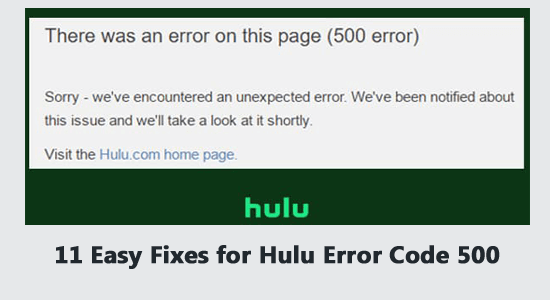
Багато з вас скаржилися на те, що код помилки Hulu 500 дратує вашу трансляцію. Якщо ви також плаваєте в одному човні, цей посібник допоможе вам виправити помилку за допомогою кількох ефективних методів усунення несправностей, які спрацювали для кількох користувачів, щоб вирішити проблему.
Щоб вирішити поширені проблеми ПК з Windows, ми рекомендуємо Advanced System Repair:
Це програмне забезпечення — ваше універсальне рішення для виправлення помилок Windows, захисту від зловмисного програмного забезпечення, очищення сміття та оптимізації комп’ютера для досягнення максимальної продуктивності за 3 простих кроки:
Що таке код помилки Hulu 500?
Помилка Hulu 500 вказує на проблему на сервері Hulu, і її можна вирішити миттєво. Проте проблема залишається, навіть якщо проблеми з сервером вирішено. Це повторювана проблема, яка впливає на користувачів, які використовують Hulu для потокової передачі у веб-переглядачі
Що викликає код помилки Hulu 500?
Нижче наведено список усіх можливих причин, які викликають код помилки 500 на Hulu.
Як виправити код помилки Hulu 500?
Зміст
Перемикач
Рішення 1: усунення несправностей підключення до Інтернету
Це ваш перший контрольний список для виправлення помилки 500 у Hulu. По-перше, перевірте, чи немає проблем із підключенням до Інтернету, і переконайт��ся, що воно працює бездоганно. Ознайомтеся з рекомендаціями довідкового центру Hulu та переконайтеся, що ваш пристрій їх дотримується.
Рішення 2. Перевірте статус сервера Hulu
Переходячи до наступних методів усунення несправностей, ви повинні перевірити, чи добре функціонують сервери Hulu. Є кілька випадків, коли сервери Hulu не працюють через будь-які дії з обслуговування, і під час запуску програми видається помилка 500.
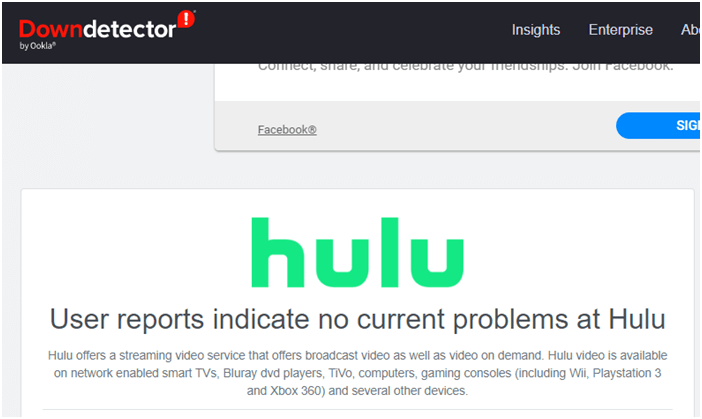
Рішення 3: перезапустіть додаток Hulu
Якщо ви виявите, що швидкість мережі в порядку, а статуси сервера працюють добре, ви можете спробувати перезапустити програму Hulu. Це допоможе вам вирішити будь-яку проблему з повільною трансляцією, і ви можете легко реалізувати це, закривши програму та запустивши її пізніше. Крім того, ви можете спробувати вийти з системи та зламати вхід, щоб виправити це.
Примітка. Якщо на цьому кроці ви отримаєте будь-які сповіщення, ви можете виконати вказівки на екрані, щоб продовжити.

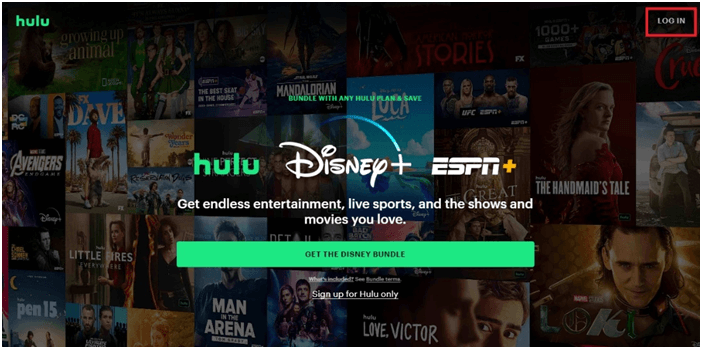
Потім запустіть сеанс Hulu та перевірте, чи вирішено помилку Hulu 500 зараз чи ні.
Рішення 4. Перезапустіть браузер
Це ще одне просте рішення для виправлення помилки. Хоча це простіше рішення, воно допомогло багатьом користувачам запустити Hulu без проблем.
Примітка: у цьому методі Google Chrome береться як приклад, ви можете виконати кроки відповідно до свого браузера.
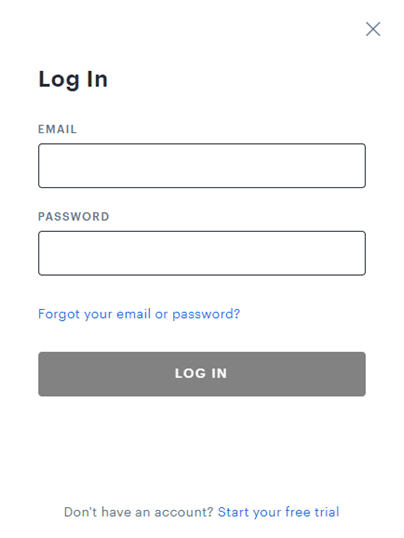
Рішення 5: Очистіть пошкоджений кеш Hulu
Пошкоджені дані Hulu також можуть спричинити різні проблеми на Hulu. Очищення кешу в браузері автоматично очищає кеш Hulu на вашому ПК з Windows. Отже, у цьому випадку ви можете очистити кеш, як описано нижче, і перевірити, чи проблема зараз зникла.
Примітка: у цьому методі Google Chrome береться як приклад, ви можете виконати кроки відповідно до свого браузера.
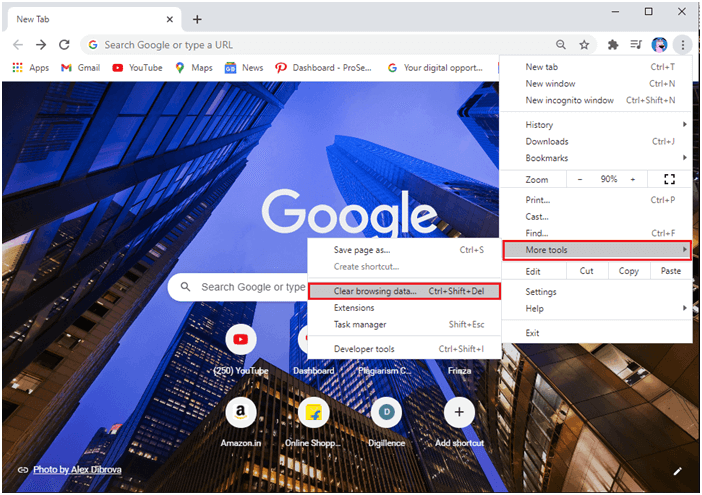
Примітка: переконайтеся, що файли cookie та інші дані сайту, кешовані зображення та файли перевірені перед тим, як продовжити кроки.
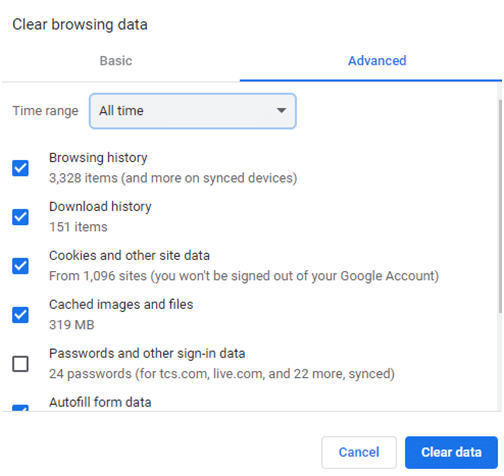
Після того, як усі файли cookie та кеш буде видалено з вашого комп’ютера, транслюйте будь-яке відео на Hulu та перевірте, чи помилку виправлено.
Читайте також: ВИПРАВЛЕНО: коди помилок Hulu 3, 503 і 504 у Windows 10
Рішення 6. Оновіть веб-переглядач
Застарілий браузер також сприяє виникненню проблеми, тому завжди переконайтеся, що ваш веб-переглядач оновлено до останньої версії, щоб уникнути будь-яких помилок, таких як 500 на Hulu.
Примітка. У цьому методі Google Chrome береться як приклад; ви можете виконати кроки відповідно до свого браузера.
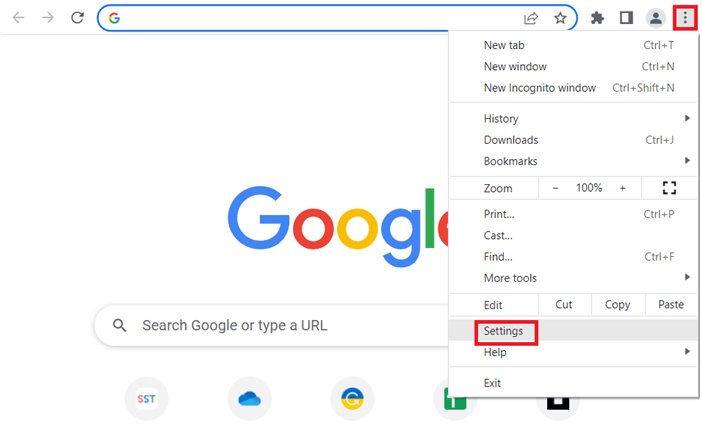
Примітка. Якщо доступне оновлення, ви можете натиснути опцію Оновити , щоб оновити свій браузер.
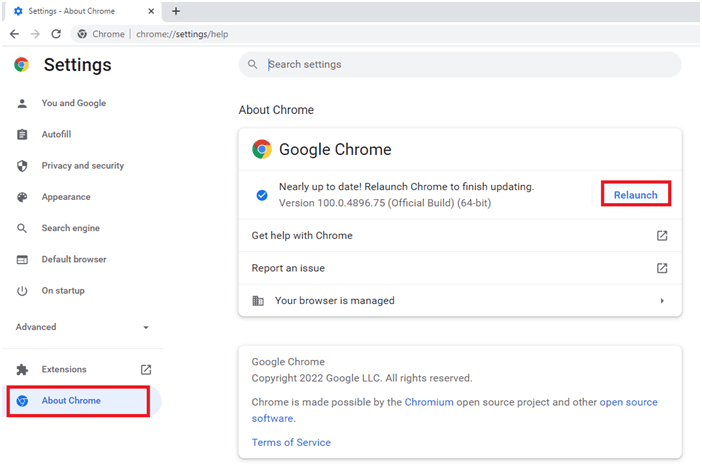
Рішення 7. Змініть налаштування дати й часу
Якщо на вашому комп’ютері є неправильні конфігурації налаштувань дати та часу, ви зіткнетеся з кодом помилки Hulu 500. Отже, змініть ці налаштування, як описано нижче, щоб вирішити проблему.
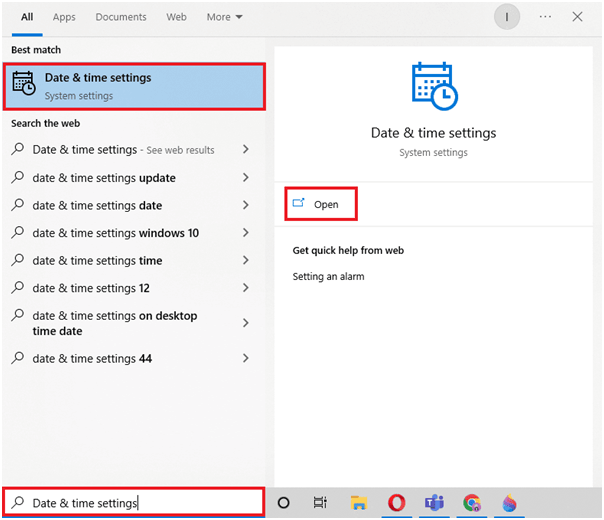
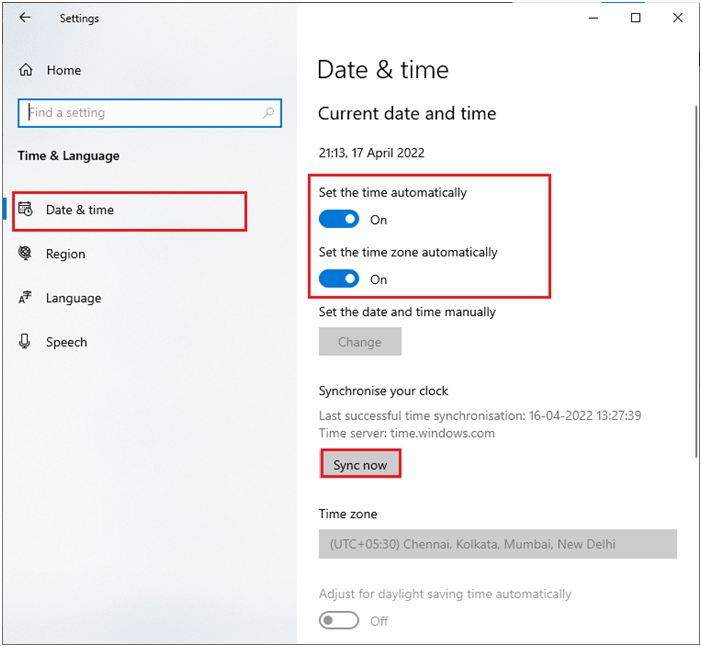
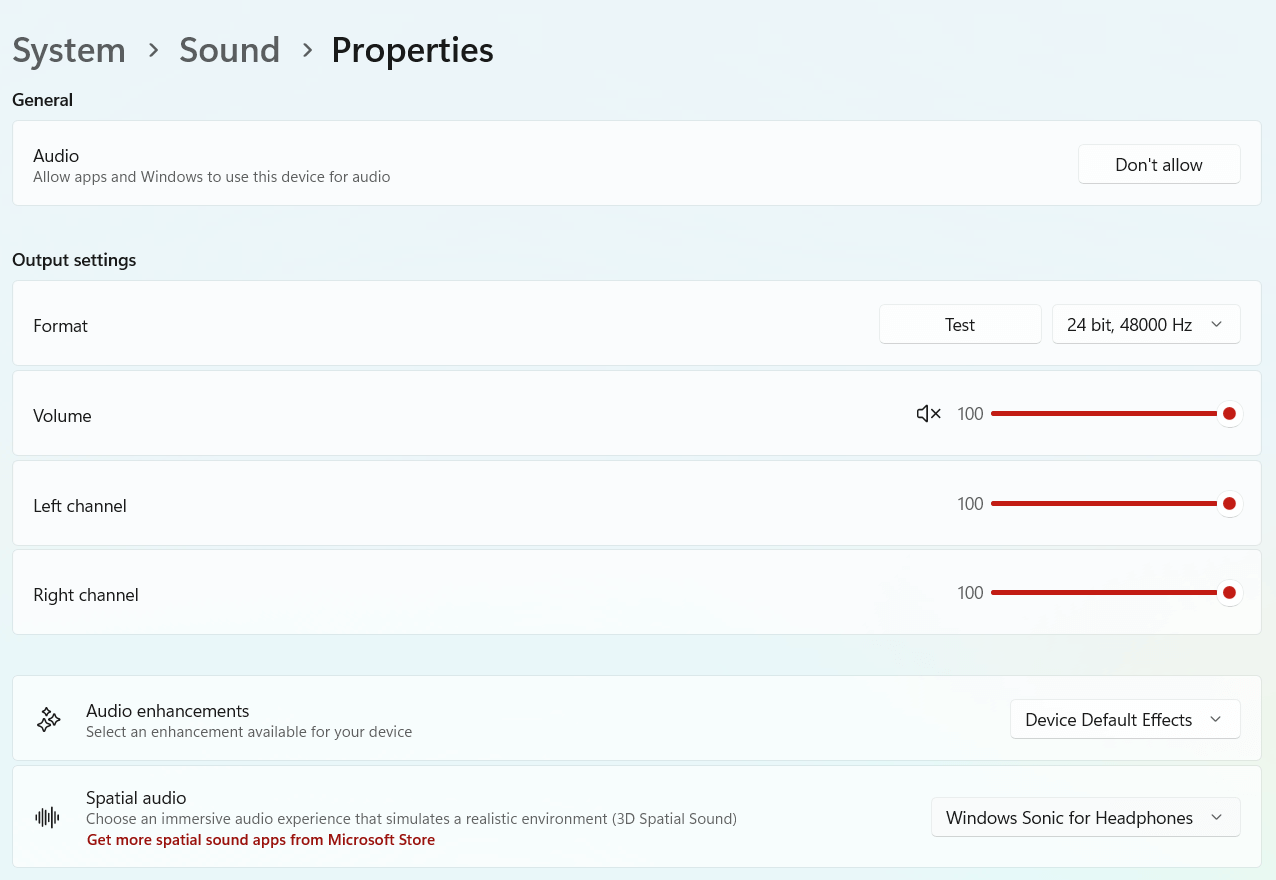
Рішення 8. Змініть налаштування DNS
Багато користувачів припустили, що помилку можна виправити, змінивши адреси DNS (система доменних імен), надані вашим постачальником послуг Інтернету. Загалом DNS-адреси Google легко запам’ятати та застосувати на вашому ПК. Тому ви можете виконати ці кроки, як описано нижче.
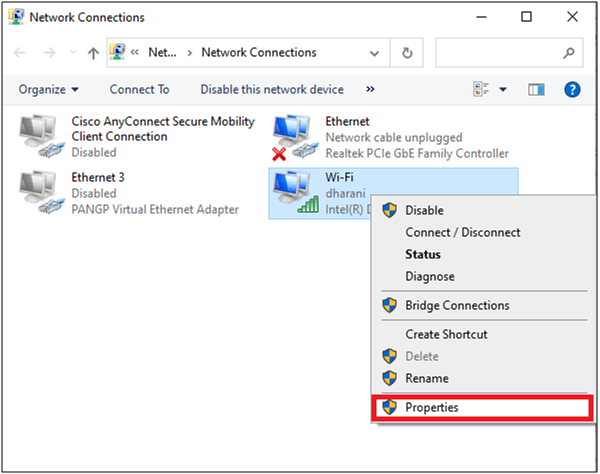
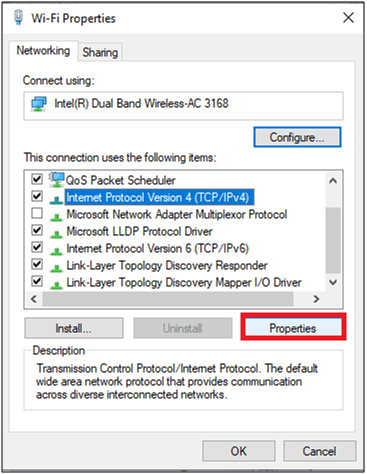
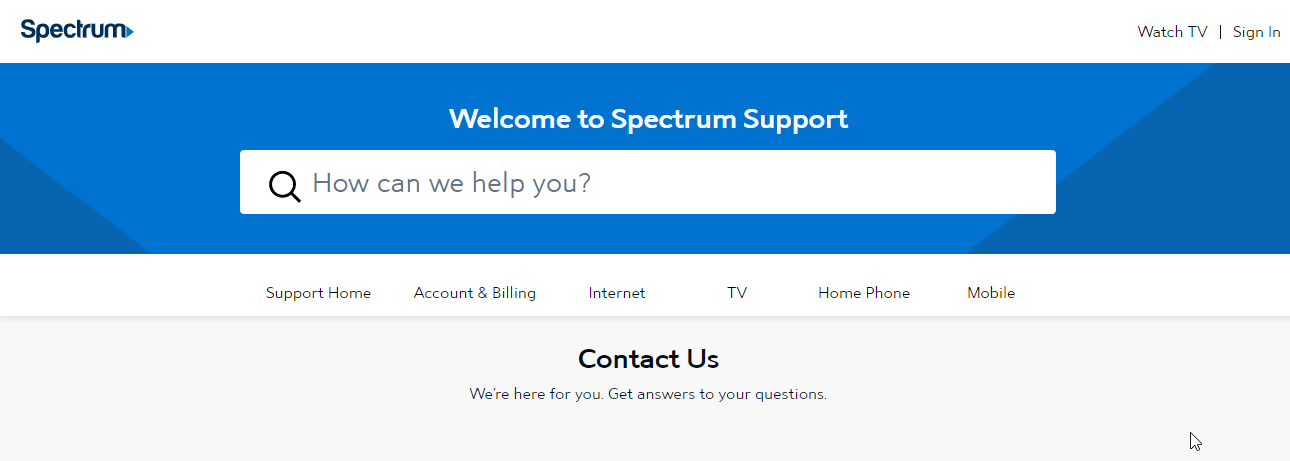
Змінені адреси DNS встановлять нове мережеве підключення та допоможуть вирішити проблему.
Рішення 9: переінсталюйте додаток Hulu
Якщо всі перелічені вище рішення не допомагають виправити код помилки 500, останнім варіантом є перевстановлення програми Hulu, як описано нижче.
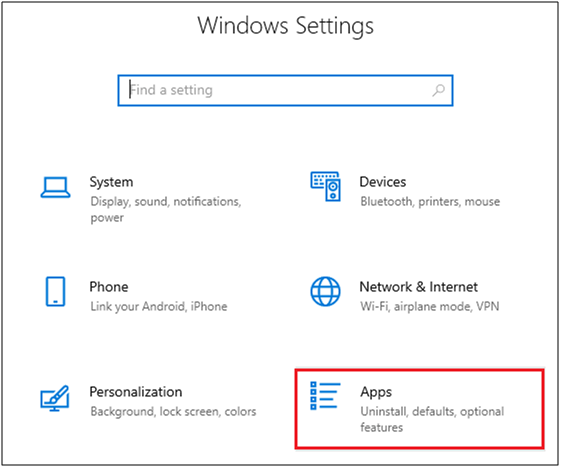

Рішення 10: спробуйте запустити Hulu на іншій платформі
Тим не менш, якщо ви зіткнулися з такою ж помилкою на Hulu навіть після перевстановлення програми, ви можете спробувати переключитися на інші платформи, щоб насолоджуватися улюбленими фільмами. Якщо у вас є один із цих пристроїв, спробуйте ввійти на них і перевірте, чи помилка повторюється на цих пристроях.
Рішення 11: Зверніться до служби підтримки Hulu
І останнє, але не менш важливе, спробуйте зв’язатися з командою підтримки Hulu . Зверніться до них зі своєю проблемою та спробуйте виконати наведені ними методи, щоб виправити код помилки.

Простий спосіб оптимізувати продуктивність ПК/ноутбука з Windows
Це багатофункціональний інструмент, який за допомогою одноразового сканування виявляє та виправляє різноманітні помилки комп’ютера, видаляє зловмисне програмне забезпечення та апаратні збої, запобігає втраті файлів і відновлює пошкоджені системні файли, щоб прискорити роботу ПК з Windows.
За допомогою цього ви також можете виправити інші фатальні помилки ПК, як-от помилки BSOD, помилки DLL, відновити записи реєстру, помилки виконання та багато інших. Вам потрібно лише завантажити та встановити інструмент, решта роботи виконується автоматично.
Висновок:
Це воно!
Перш ніж я зробив усе можливе, щоб перерахувати потенційні рішення для виправлення помилки Hulu з кодом 500. Спробуйте наведені рішення одне за одним, щоб виправити помилку та почати трансляцію вмісту.
Крім того, не забувайте слідкувати за нами в наших соціальних мережах, щоб отримувати більше цікавих посібників і корисних порад щодо захисту вашого комп’ютера від помилок і проблем.
Удачі..!
Дізнайтеся, як експортувати нотатки в Apple Notes як PDF на будь-якому пристрої. Це просто та зручно.
Як виправити помилку показу екрана в Google Meet, що робити, якщо ви не ділитеся екраном у Google Meet? Не хвилюйтеся, у вас є багато способів виправити помилку, пов’язану з неможливістю поділитися екраном
Дізнайтеся, як легко налаштувати мобільну точку доступу на ПК з Windows 11, щоб підключати мобільні пристрої до Wi-Fi.
Дізнайтеся, як ефективно використовувати <strong>диспетчер облікових даних</strong> у Windows 11 для керування паролями та обліковими записами.
Якщо ви зіткнулися з помилкою 1726 через помилку віддаленого виклику процедури в команді DISM, спробуйте обійти її, щоб вирішити її та працювати з легкістю.
Дізнайтеся, як увімкнути просторовий звук у Windows 11 за допомогою нашого покрокового посібника. Активуйте 3D-аудіо з легкістю!
Отримання повідомлення про помилку друку у вашій системі Windows 10, тоді дотримуйтеся виправлень, наведених у статті, і налаштуйте свій принтер на правильний шлях…
Ви можете легко повернутися до своїх зустрічей, якщо запишете їх. Ось як записати та відтворити запис Microsoft Teams для наступної зустрічі.
Коли ви відкриваєте файл або клацаєте посилання, ваш пристрій Android вибирає програму за умовчанням, щоб відкрити його. Ви можете скинути стандартні програми на Android за допомогою цього посібника.
ВИПРАВЛЕНО: помилка сертифіката Entitlement.diagnostics.office.com



![[ВИПРАВЛЕНО] Помилка 1726: Помилка виклику віддаленої процедури в Windows 10/8.1/8 [ВИПРАВЛЕНО] Помилка 1726: Помилка виклику віддаленої процедури в Windows 10/8.1/8](https://img2.luckytemplates.com/resources1/images2/image-3227-0408150324569.png)
![Як увімкнути просторовий звук у Windows 11? [3 способи] Як увімкнути просторовий звук у Windows 11? [3 способи]](https://img2.luckytemplates.com/resources1/c42/image-171-1001202747603.png)
![[100% вирішено] Як виправити повідомлення «Помилка друку» у Windows 10? [100% вирішено] Як виправити повідомлення «Помилка друку» у Windows 10?](https://img2.luckytemplates.com/resources1/images2/image-9322-0408150406327.png)


